यदि आपको यह संदेश दिखाई देता है कि "आपके सिस्टम पर प्रतिबंधों के कारण ऑपरेशन रद्द कर दिया गया था" तो आपके कंप्यूटर पर एक कॉन्फ़िगरेशन सक्रिय है जो किसी ऐप तक पहुंच को अवरुद्ध करता है।
यह एक स्थानीय कंप्यूटर नीति या समूह नीति है. यदि आपका कंप्यूटर कॉर्पोरेट नेटवर्क का हिस्सा है और डोमेन नियंत्रक से जुड़ा है, तो यह नीति आपके कंप्यूटर पर लागू हो सकती है। आप स्वयं कुछ भी नहीं बदल सकते, लेकिन आपको नेटवर्क व्यवस्थापक से संपर्क करना होगा।
यदि आपका कंप्यूटर किसी कॉर्पोरेट नेटवर्क का हिस्सा नहीं है और किसी डोमेन से कनेक्ट नहीं है, तो आप नीति को स्वयं समायोजित कर सकते हैं।
यह संदेश कि आपके सिस्टम पर प्रतिबंधों के कारण ऑपरेशन रद्द कर दिया गया है, वास्तव में क्या मतलब है? संदेश का अर्थ है कि एक नीति सेटिंग सक्रिय है जो ऐप्स तक पहुंच को अवरुद्ध करती है। यह नीति आपके कंप्यूटर तक सॉफ़्टवेयर के माध्यम से या मजबूर समूह या स्थानीय नीति के माध्यम से कैसे पहुंचती है, उदाहरण के लिए लॉगिन स्क्रिप्टिंग के माध्यम से और कभी-कभी मैलवेयर.
आपके सिस्टम पर प्रतिबंधों के कारण ऑपरेशन रद्द कर दिया गया था
पॉलिसी को हटाने के लिए आपको ग्रुप पॉलिसी एडिटर का उपयोग करना होगा। यह समूह नीति संपादक (gpedit.msc) विंडोज़ 10 और विंडोज़ 11 में सभी विंडोज़ पेशेवर संस्करणों पर डिफ़ॉल्ट रूप से उपलब्ध है, लेकिन विंडोज़ होम पर नहीं।
ओम दे विंडोज़ 10/11 होम संस्करण में समूह नीति संपादक स्थापित करने के लिए यह लेख पढ़ें.
स्टार्ट बटन पर राइट-क्लिक करें। मेनू में रन पर क्लिक करें। रन विंडो में टाइप करें: gpedit.msc.
समूह नीति संपादक में, "उपयोगकर्ता कॉन्फ़िगरेशन" > "प्रशासनिक टेम्पलेट" > "सिस्टम" पर बायाँ-क्लिक करें।
फिर दाहिने पैनल में आपको दो नीति सेटिंग्स दिखाई देंगी।
- निर्दिष्ट विंडोज़ एप्लिकेशन न चलाएँ।
- केवल निर्दिष्ट विंडोज़ एप्लिकेशन चलाएँ
प्रत्येक नीति पर एक-एक करके डबल-क्लिक करें। सेटिंग्स में सेटिंग्स बदलें दोनों नीति सेटिंग्स "कॉन्फ़िगर नहीं"। समाप्त करने के लिए ठीक क्लिक करें.
अब जांचें कि क्या संदेश "आपके सिस्टम पर प्रतिबंधों के कारण ऑपरेशन रद्द कर दिया गया था" का समाधान हो गया है।
मैं आशा करता हूं कि इससे आपको मदद मिली होगी। पढ़ने के लिए आपका शुक्रिया!
यह भी पढ़ें: विंडोज डिफेंडर लिंक त्रुटि संदेश का समाधान करें

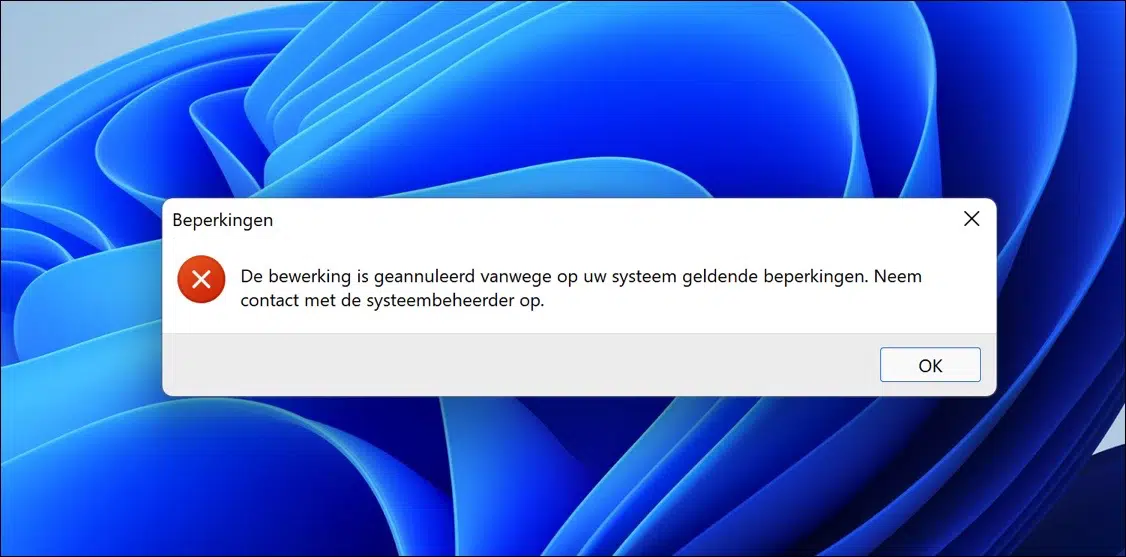
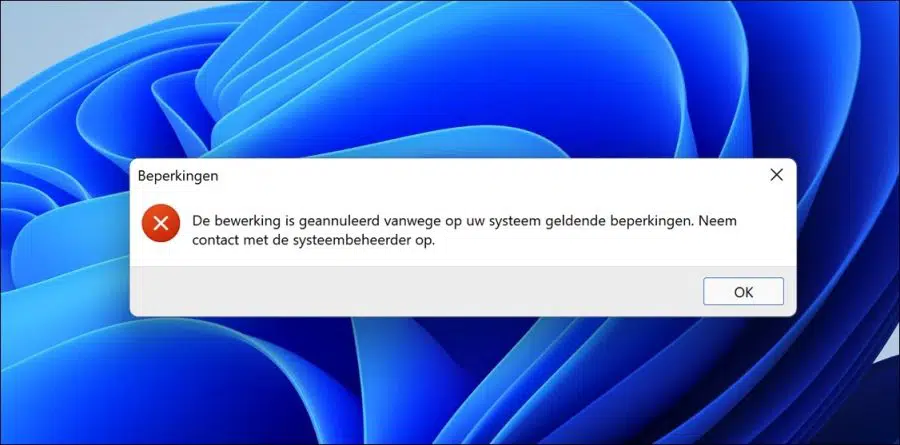
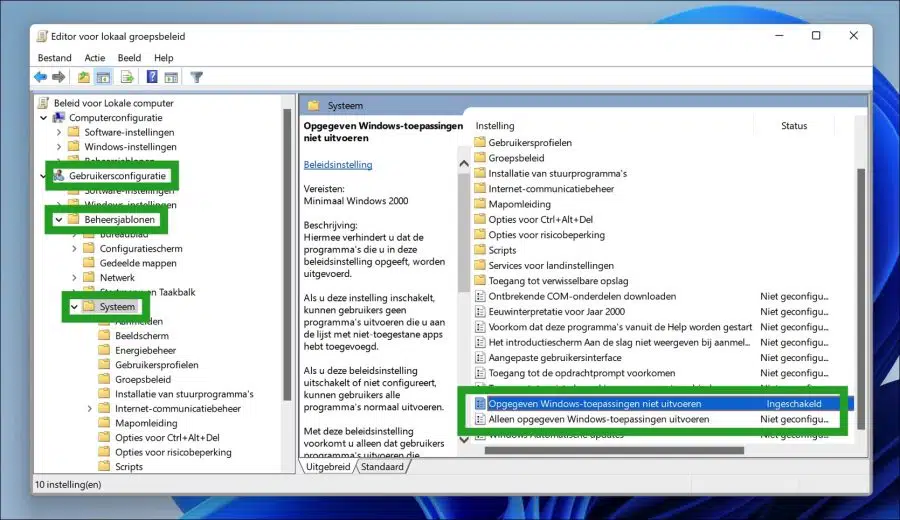
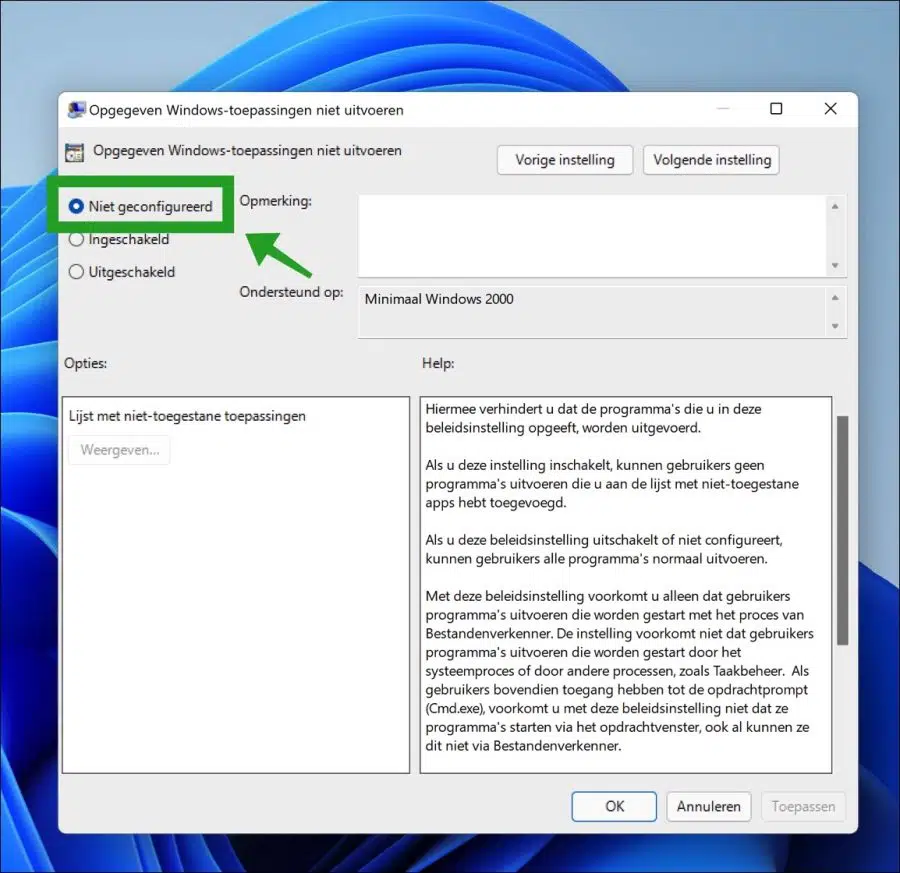
हैलो,
उपरोक्त के लिए धन्यवाद, लेकिन संदेश:
आपके सिस्टम पर प्रतिबंधों के कारण ऑपरेशन रद्द कर दिया गया था। सिस्टम प्रशासक से संपर्क करें.
इसका समाधान नहीं हुआ.
gpedit.msc भी काम नहीं करता?
और क्या किया जा सकता है?
मैं बहुत उत्सुक हूँ।
नमस्ते, gpedit काम कर रहा होगा अन्यथा आप इसे नहीं चला सकते। यदि gpedit.msc नहीं मिला है, तो संभवतः आप Windows संस्करण "होम" का उपयोग कर रहे हैं। आलेख में एक लिंक है कि आप अभी भी gpedit.msc कैसे स्थापित कर सकते हैं
"विंडोज 10/11 होम संस्करण में समूह नीति संपादक स्थापित करने के लिए इस लेख को पढ़ें।"
इसके बाद यह काम करना चाहिए. आपको कामयाबी मिले!
हैलो स्टीफन,
मैं विंडोज 10 प्रो का उपयोग करता हूं।
मैं मानता हूं कि लिंक से आपका तात्पर्य नीचे दिए गए लेख से है?
नहीं, यह पाठ के मध्य में कहता है। gpedit.msc में क्या गलत हो रहा है? आपके पास विंडोज़ 10 प्रो है, तो इसे काम करना चाहिए।
हाय स्टीफन,
समस्या तब होती है जब मैं विंडोज़, आर चलाता हूं, इसलिए मैं इसे नहीं देख सकता। क्या आप कुछ और जानते हैं?
नमस्ते, आप इसे सुरक्षित मोड से आज़मा सकते हैं:
https://support.microsoft.com/nl-nl/windows/uw-pc-starten-in-de-veilige-modus-in-windows-92c27cff-db89-8644-1ce4-b3e5e56fe234#WindowsVersion=Windows_10गुड लक!
इससे मेरी समस्या ठीक हो गई है. धन्यवाद!
तय!! धन्यवाद!!
जब मैं gpedit.msc चलाता हूं तो मुझे मिलता है "आपके सिस्टम पर प्रतिबंधों के कारण ऑपरेशन रद्द कर दिया गया था।" सिस्टम प्रशासक से संपर्क करें.
मैं क्या कर सकता हूँ?
नमस्ते, कृपया देखें कि क्या आप रजिस्ट्री खोल सकते हैं:
https://www.pc-tips.info/tips/windows-tips/windows-register-openen-in-windows-11/
कुंजी पर जाएँ:
HKEY_CURRENT_USER \ SOFTWARE \ Microsoft \ Windows \ CurrentVersion \ नीतियाँ \ एक्सप्लोरर
जांचें कि क्या कोई मान "DisallowRun" है। इसे डबल-क्लिक करें और मान डेटा को बिना उद्धरण के "0" में बदलें। अपने कंप्यूटर को पुनरारंभ करें और पुनः प्रयास करें।
आपको कामयाबी मिले! नमस्ते, स्टीफ़न
मैं बहुत आभारी हूँ! इससे मेरी समस्या ठीक हो गई.
मुझे नहीं पता कि यह कैसे हुआ क्योंकि मैंने सिर्फ एक क्लीन इंस्टाल किया था क्योंकि मुझे यह समस्या थी, और फिर इंस्टाल के बाद भी यह वहीं था... और मैं इसे रेगकी समायोजन के साथ हल कर सकता था 😉 काश मैंने जल्दी ही खोज की होती हाहाहा !
मुझे उस कुंजी से नीतियां मिलती हैं, लेकिन मुझे वहां एक्सप्लोरर नहीं दिखता, यह केवल मानक कहता है